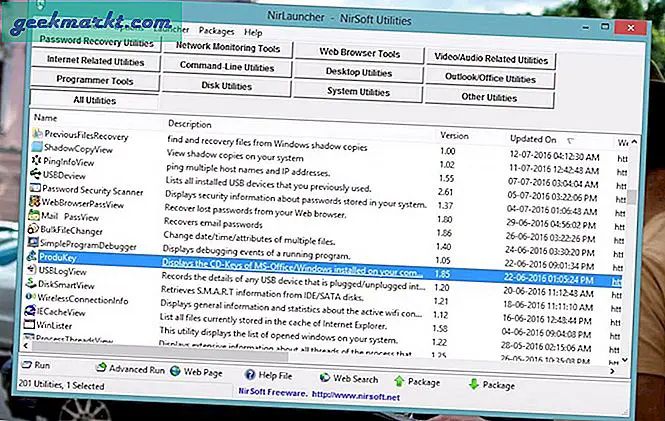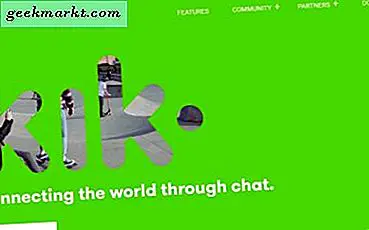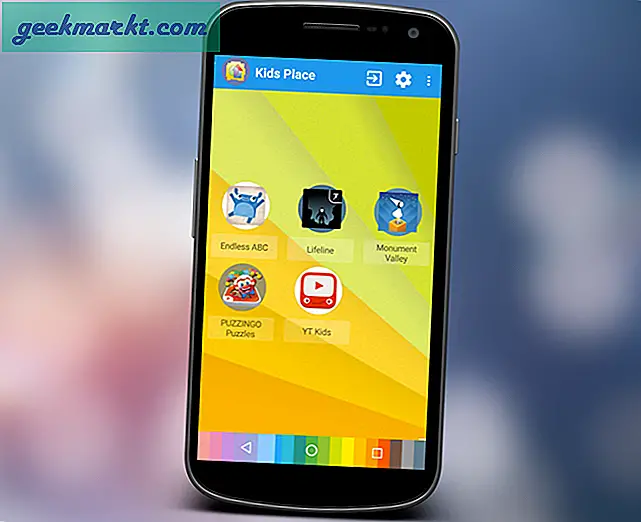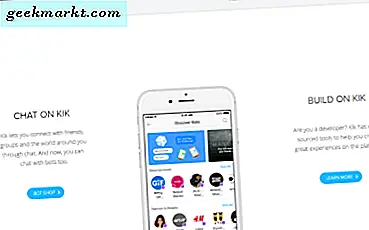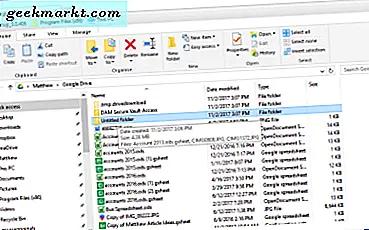
Google Drive là một trong ba dịch vụ lưu trữ đám mây lớn cung cấp cho bạn dung lượng lưu trữ ít nhất 15 GB. Tuy nhiên, giao diện người dùng trình duyệt của Google Drive không hiển thị cho bạn bất kỳ chi tiết kích thước thư mục nào. Nó hiển thị kích thước tệp, nhưng chi tiết kích thước thư mục vẫn trống. Như vậy, một số người dùng GD có thể tự hỏi họ có thể kiểm tra kích thước thư mục Google Drive như thế nào.

Thật đáng ngạc nhiên là Google chưa thêm bất kỳ chi tiết kích thước thư mục nào vào bộ nhớ đám mây của nó. Mọi phần mềm quản lý tệp sẽ bao gồm các chi tiết như vậy. Tuy nhiên, vẫn có một vài cách để bạn có thể kiểm tra kích thước thư mục GD. Đây là cách bạn có thể xem phân bổ không gian lưu trữ đám mây cho thư mục Google Drive.
Tải xuống thư mục
Rất nhiều người dùng Google Drive tải xuống thư mục GD vào ổ đĩa cứng của họ. Sau đó, họ có thể xem chi tiết kích thước lưu trữ cho thư mục được tải xuống trong File Explorer thay vào đó và xóa thư mục đó vào Thùng rác khi không còn cần thiết nữa.
Bạn có thể tải xuống thư mục Google Drive bằng cách nhấp vào Drive của tôi ở bên trái của trang GD để mở rộng danh sách các thư mục. Nhấp chuột phải vào một thư mục để lưu vào ổ cứng để mở menu ngữ cảnh của nó trong ảnh chụp ngay bên dưới. Nhấn nút Tải xuống trên menu ngữ cảnh đó để lưu thư mục vào ổ cứng của bạn.

Khi bạn chọn tùy chọn đó, thanh tải xuống Chuẩn bị mở ở góc dưới cùng bên phải Google Drive. Điều này cho bạn biết rằng nó đang nén tệp. Tệp ZIP của thư mục lưu vào thư mục tải xuống mặc định của trình duyệt của bạn.
Mở thư mục Google Drive được lưu trong File Explorer. Vì nó lưu dưới dạng tệp nén ZIP, bạn nên giải nén tệp đầu tiên bằng cách mở tệp ZIP và nhấn nút Trích xuất tất cả . Chọn đường dẫn đích cho thư mục được trích xuất và nhấn nút Extract .

Nhấp chuột phải vào thư mục được trích xuất trong File Explorer và chọn Properties để mở cửa sổ được hiển thị ngay bên dưới. Tab Chung bao gồm chi tiết kích thước thư mục. Sau đó, bạn có thể xóa thư mục vào Thùng rác bằng cách nhấp chuột phải vào thư mục đó và chọn Xóa .

Kiểm tra kích thước thư mục bằng Kích thước thư mục Google Drive
Ứng dụng web Kích thước thư mục Google Drive cung cấp cách tốt hơn để kiểm tra kích thước thư mục GD so với lưu chúng vào trình điều khiển cứng của bạn. Đây là ứng dụng web phân tích các thư mục và tệp trên Google Drive của bạn và cung cấp tổng quan về kích thước bộ nhớ của chúng. Nhấp vào liên kết này để mở trang của ứng dụng web được hiển thị trong ảnh chụp ngay bên dưới.

Nhấn nút Ủy quyền để phân tích các thư mục trong tài khoản GD của bạn. Nếu bạn chưa đăng nhập vào một cửa sổ Đăng nhập sẽ mở ra. Sau đó chọn một tài khoản để đăng nhập, nhập mật khẩu và nhấp vào Tiếp theo . Sau đó, ứng dụng Kích thước thư mục Google Drive sẽ liệt kê tất cả các tệp và thư mục của bạn như được hiển thị ngay bên dưới.

Cả kích thước thư mục và tệp đều được liệt kê ở đó. Kích thước thư mục được chỉ định bằng kilobyte. Do đó, một thư mục 4.4 megabyte sẽ có kích thước tệp được liệt kê là 4.400 KB.

Kích thước thư mục Google Drive cũng bao gồm biểu đồ hình bánh xe quota. Nhấn nút Tạo biểu đồ ở đầu trang để mở biểu đồ hình tròn như trong ảnh chụp bên dưới. Bạn có thể in biểu đồ đó bằng cách nhấn nút In biểu đồ .

Thêm ứng dụng Sao lưu và đồng bộ hóa vào Windows
Sao lưu và đồng bộ hóa là một ứng dụng đồng bộ hóa lưu trữ đám mây của Google Drive với ổ cứng của bạn. Nó hiển thị tất cả các tệp và thư mục GD của bạn trong thư mục Trình khám phá tệp của Google Drive. Vì nó hiển thị các thư mục lưu trữ đám mây trong File Explorer, bạn có thể xem kích thước thư mục GD trong trình quản lý tệp gốc của Windows bằng cách thêm Sao lưu và đồng bộ hóa vào thư viện phần mềm của bạn.
Để thêm Sao lưu và Đồng bộ hóa vào Windows, hãy nhấp vào nút Tải xuống trên trang web này. Điều đó sẽ lưu trình cài đặt của phần mềm vào ổ cứng của bạn. Mở trình cài đặt của phần mềm để thêm Sao lưu và đồng bộ hóa vào Windows.
Sau đó, mở ứng dụng Sao lưu và đồng bộ hóa của Google. Nhấn nút Bắt đầu trên cửa sổ của nó. Trước tiên, bạn cần phải đăng nhập vào Tài khoản Google.

Sau đó, một cửa sổ sẽ mở ra cho biết bạn có thể chọn một số thư mục PC để sao lưu vào Google Drive. Bạn có thể chọn một số thư mục để sao lưu bằng cách nhấp vào Chọn thư mục . Tuy nhiên, đây không phải là một bước cần thiết. Nhấn nút Tiếp theo để bỏ qua.
Cài đặt Google Drive trong trình hướng dẫn thiết lập quan trọng hơn nhiều. Đồng bộ hóa Drive của tôi với máy tính này là một tùy chọn đã được chọn theo mặc định. Đường dẫn mặc định cho thư mục Google Drive là thư mục người dùng của bạn, nhưng bạn có thể chọn một đường dẫn thay thế bằng cách nhấp vào Đường dẫn . Nhấn nút Bắt đầu để đồng bộ hóa Google Drive với ổ cứng của bạn.
Bây giờ File Explorer sẽ bao gồm thư mục Google Drive như trong ảnh chụp ngay bên dưới, bạn có thể mở nó bằng cách nhấp vào Truy cập nhanh> Google Drive. Cột Kích thước của Trình khám phá tệp không bao gồm bất kỳ chi tiết kích thước bộ nhớ thư mục nào. Tuy nhiên, bạn có thể kiểm tra kích thước thư mục của GD bằng cách di con trỏ qua thư mục con để mở chú giải công cụ của nó.

Sao lưu và đồng bộ hóa có lẽ là ứng dụng tốt nhất để xem kích thước thư mục GD trong Windows, Android và iOS. Bây giờ bạn có thể kiểm tra kích thước thư mục Google Drive, bạn có thể xem những thư mục nào đang chiếm nhiều dung lượng lưu trữ trên đám mây nhất. Xem hướng dẫn về Công nghệ thông tin này để biết thêm chi tiết về cách giải phóng dung lượng trên Google Drive.